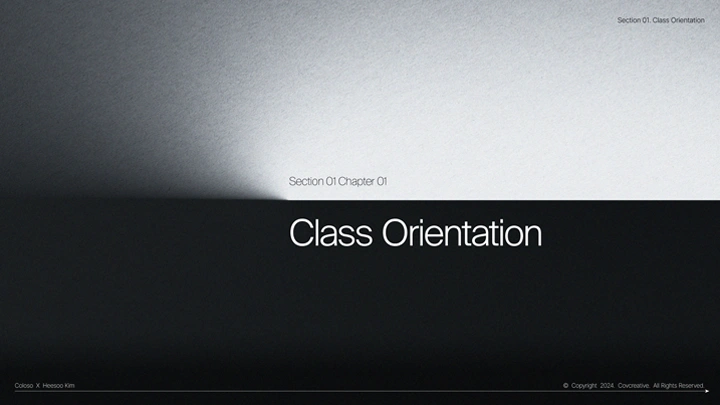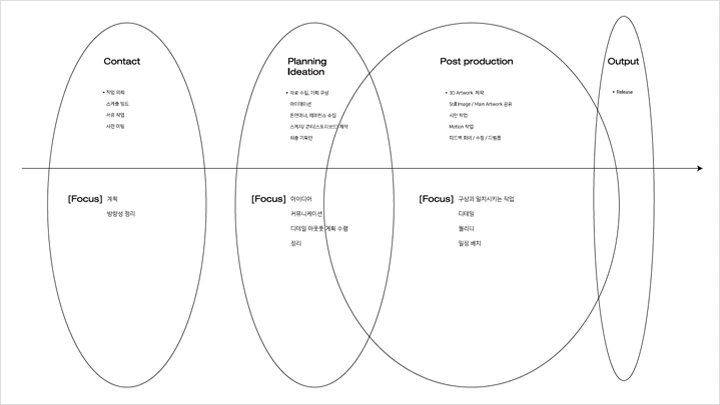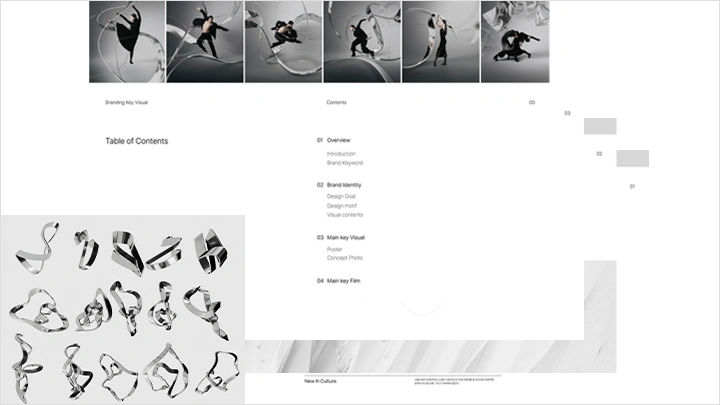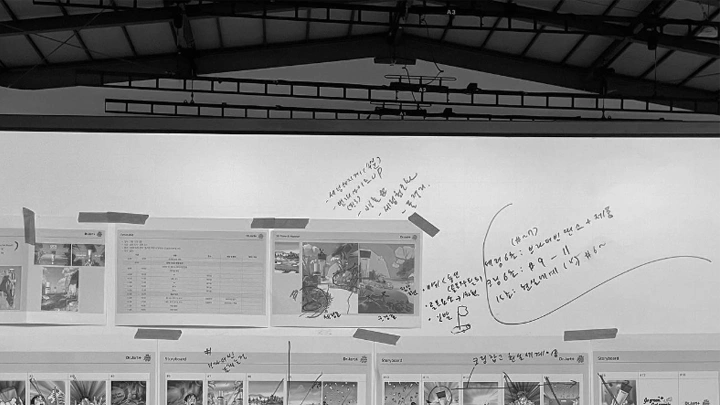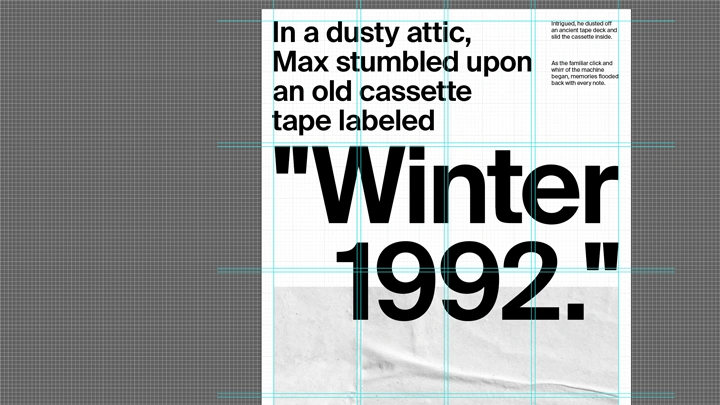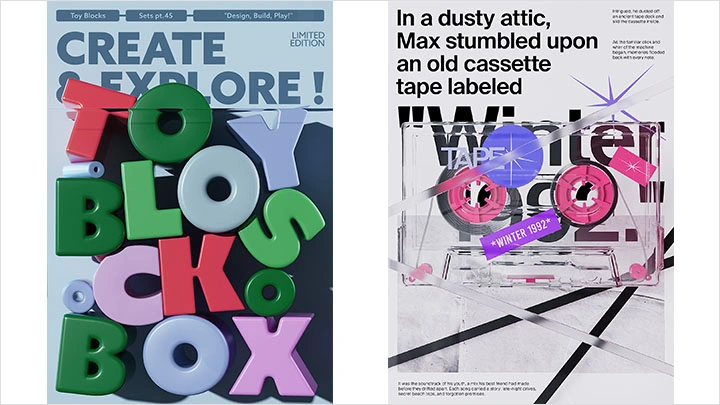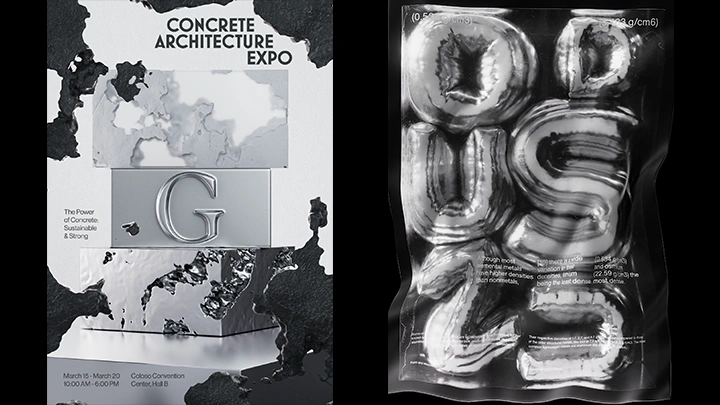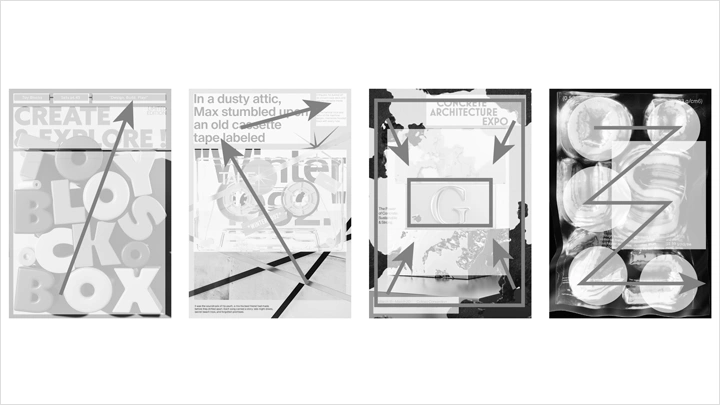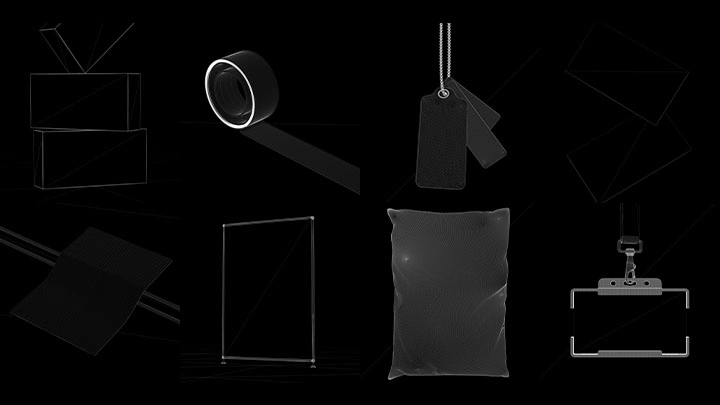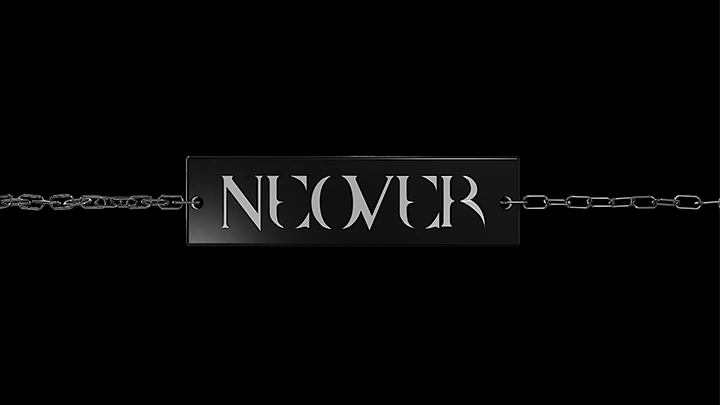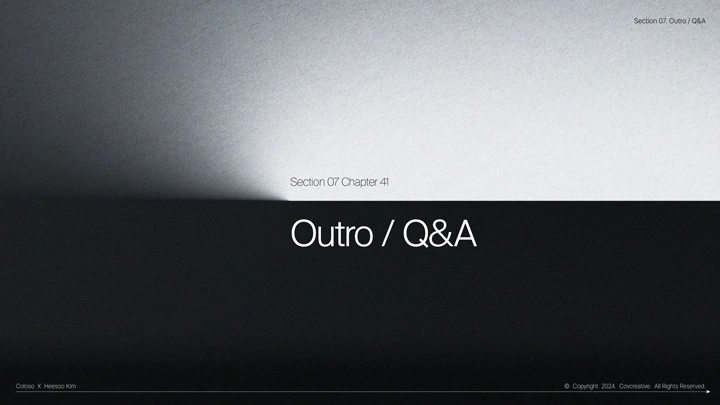[사전예약][Course]3Dグラフィックアーティスト,キム・ヒス2_김희수2_KR Details
カリキュラム内容のご紹介
- SECTION 01
Orientation
01. オリエンテーション- 講師の紹介 - 講座の目標およびカリキュラムの説明 - 学習ポイント
02. ウォーミングアップ- 講座で使うプログラムおよび準備物 - Cinema4D、Octane Render、Adobeプログラムのバージョンおよび注意事項
- SECTION 02
3Dアーティストのための企画プロセス
03. 3Dデザイン実務ワークフロー- 実際のクライアントプロジェクトで使われたワークフロー - 企画案とディテールムードボードの重要性
04. 実際のワークフローを適用した作業過程- ブランディングプロジェクトの企画ストーリー - キービジュアルポスターのビハインド
- SECTION 03
Adobe IllustratorとCinema4Dを活用したモーションポスター制作
05. 色合いの表現力の拡張、ACES- 色合いの表現力が拡張できるACES 32btについて学ぶ - 設置および使用方法
06. 2D&3Dポスター実務作業プロセス- 3Dモーションポスターの適用例 - グリッドシステム:Cinema4Dに適用して造形的なモーションポスターのプロセスを作る - 4つのプログラムを繋ぐワークフローウォーミングアップ
07. ブロックモーションポスター01:Illustrator- ポスターのレイヤー計画し、段階を設定する - IllustratorのPathを使って図形の枠を作る - Cinema4Dでグリッドシステムガイドを生成する
08. ブロックモーションポスター02:C4D & Ae- ブロックSimulation Tagで動きを作る - Render後の細かい色合い後補正のコツ
09. テープモーションポスター01:C4D- 透明なテクスチャと屈折を効果的に見せる視覚的コツ - Illustratorを活用したレイアウト配置 - Cinema4Dでグリッドシステムガイドを生成する
10. テープモーションポスター02:Ae- 2D配置とテープおよびステッカーのテクスチャ感の表現 - 透明さを強調するOctane Render Pass - Ae後補正を通じてポスターをまとめる
11. マーブルモーションポスター01:C4D- Cinema4D > Add Textプロセス - Volume Builder機能を通じて有機的な形態感をデザインする
12. マーブルモーションポスター02:Ae & Illustrator- マーブルポスターテクスチャリング - 完成されたモーションポスターグラフィックの上にまとめられたテキストを載せる
13. クロスモーションポスター01:C4D- アルファベットPathでメタリック立体風船を作る - メタリック立体風船イメージレンダー
14. クロスモーションポスター02:C4D- なびくポスタークロスを構成する - 制作したBGの適用後に最終モーションポスターを構成する
15. 望ましいレイアウト- オンライン活用比率によるサイズ制作およびデッドラインの設定 - 塊置換によるレイアウト構成 - レイアウトの視覚的フロー設計 - テーマ部分を活かすコツ - その他のグリッドについて
- SECTION 04
ブランドケーススタディ01:モックアップとコスメ
16. ブランドの3Dコンテンツ活用事例およびデザインへのアプローチ法- ブランドコラボレーション活用の分析 - ブランドキービジュアル制作時の考慮すべきポイント - 商品の効果的な見せ方
17. Mock-up Assetを活用した洗練されたブランディングイメージ 01- 変形および活用しやすいアセットの使い方 - 変形のできる要素の説明
18. Mock-up Assetを活用した洗練されたブランディングイメージ 02- 名刺およびID CARD - ポスター3種 - ボックスとボックステープ - ネームタグ作り
19. コスメブランド:スタジオコンセプトキービジュアル 01- スタジオコンセプトキービジュアルの制作前に参考できるサイトおよびアカウントの紹介 - 光と影に対する様々な演出例 - 制作前に計画リストを作成する
20. コスメブランド:スタジオコンセプトキービジュアル 02- 香水アセットを活用したレイアウトおよび制作実習 - 軸を活用した画面分割 - 暗い背景での透明なマテリアルの見せ方
21. コスメブランド:スタジオコンセプトキービジュアル 03- アセットを活用して自然物と人工物を一つの画面に配置する - アウトラインの単純化を活用したレイアウト - 様々なオブジェを一つにまとめるライティング実習
22. コスメブランド:非現実的なコンセプトキービジュアル - リップテクスチャリングおよびレイアウト構成 - Deformer機能を活用して弾力のあるバブルを制作する - カラーディテールと影をより目立たせるRender Pass後補正
23. コスメブランド:性能を強調するムービングポスター 01- リップティントテクスチャリングおよびレイアウト構成 - Soft Bodyシミュレーションを通じてボリューム感を強調した透明バブルを制作する
24. コスメブランド:性能を強調するムービングポスター 02- A0 Passを活用して鮮明さを加える - Ae後補正
- SECTION 05
ブランドケーススタディ02:ファッションブランドのキービジュアル
25. アクセサリー & 人物合成キービジュアル 01- クロムアクセサリー図案スケッチ - スケッチに立体感を入れる - 高級な金属のテクスチャ感を表現するコツ
26. アクセサリー & 人物合成キービジュアル 02- Midjourneyを活用したAIイメージ制作プロセス - 実務で生成型イメージを賢明に使う方法
27. アクセサリー & 人物合成キービジュアル 03- 制作したAIイメージと金属オブジェを一つに結合する - Photoshop後補正:トーンを整える & 影を入れる
28. アクセサリー & 人物合成キービジュアル 04- Octaneで作る高級な真珠テクスチャ - 真珠ネックレスScanデザイン - Photoshopを活用したイメージ合成および後補正
- SECTION 06
ブランドケーススタディ03:K-POPエンターテインメント
29. エンターテインメント3Dコンテンツとは?- K-POPエンターテインメントで活用される3Dコンテンツについて学ぶ - エンターテインメント3Dコンテンツ別のデザインキーポイントおよび特徴
30. エンターテインメント3Dコンテンツの実務ワークフロー- エンターテインメント3Dコンテンツ別のデザインワークフローおよびスケジュール - K-POPエンターテインメント産業におけるトレンド変化への理解
31. 世界観の始まり、LOGO MOTION 01- コンセプトキーワードを把握する - モーションキーワードとデザイン形容詞を連結する - コンテ制作
32. 世界観の始まり、LOGO MOTION 02- Scan制作実習 - パーティクルモーション制作およびエンドカット制作 - Aeでのコンポジティングおよび後補正
33. グッズプロモーション:CD PLAYER 01- グッズプロモーションコンテンツとは? - グッズ産業の多様化および拡張事例
34. グッズプロモーション:CD PLAYER 02- 中央CDにカスタムデザインコンテンツを入れる - モーションブラーを活用して夢幻的なモーション感を表現する - ループモーションアウトプットを制作する
35. コンセプトフォト:人物&背景世界観 01- AIデータを活用したプロセスの紹介 - コンセプトおよびムードボードを制作する - Photoshop Generate Fillを活用した拡張および編集
36. コンセプトフォト:人物&背景世界観 02- コンパスのモデリングを制作する - 床の部分のモデリング制作および配置 - テクスチャおよびレンダーセッティング
37. コンセプトフォト:人物&背景世界観 03- 自然な影の入れ方 - Photoshopマルチパス合成スキル
38. 応用制作 Breakdown- 全体的なスケッチから企画、3D制作、AIイメージ生成、合成まで、すべての作業過程を公開
- SECTION 07
Outro
39. リファレンスを見る目、再創造方法について- リファレンスの参考方法 - 組み合わせを通じて新しく結合する
40. Q&A- Q&A - デザインプロジェクトを進める際に重要なチェックポイント - 技術以外の3Dアーティストに必要なスキル